Como fazer a versão horizontal do Word
No escritório ou estudo diário, geralmente precisamos ajustar os documentos de palavras da vertical a horizontal para se adaptar a diferentes necessidades de digitação. Este artigo introduzirá em detalhes como alcançar esta operação e incluirá tópicos quentes e conteúdo quente para a referência dos leitores nos últimos 10 dias.
1. Etapas para configurar a versão horizontal do documento do Word
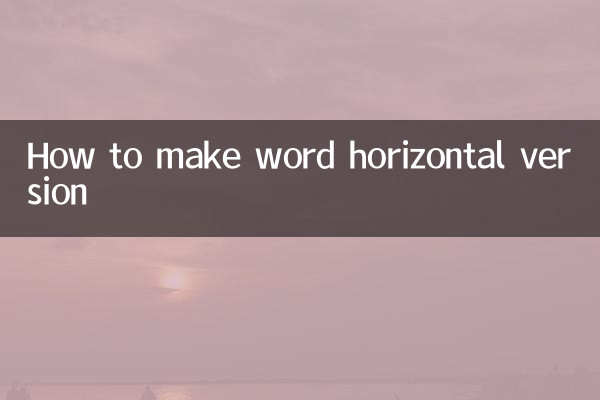
1.Documento do Word Open: Primeiro, abra o documento do Word que você precisa ajustar.
2.Digite o layout da página: Clique na guia Layout da página na barra de menu superior.
3.Selecione a direção do papel: Na guia Layout da página, encontre a opção "Orientação do papel", clique no menu suspenso e selecione "Paisagem".
4.Escopo do aplicativo: Se você precisar definir o documento inteiro para a versão horizontal, basta selecionar "Horizontal"; Se apenas algumas páginas precisam ser versões horizontais, você poderá inserir quebras da seção antes e depois das páginas que você precisa ajustar e definir a direção do papel da seção separadamente.
5.Salvar configurações: Depois de concluir as configurações, lembre -se de salvar o documento.
2. Tópicos quentes e conteúdo quente nos últimos 10 dias
A seguir, estão os tópicos quentes e o conteúdo quentes que atraíram muita atenção de toda a rede nos últimos 10 dias para sua referência:
| Ranking | Tópicos quentes | Atenção | Plataformas principais |
|---|---|---|---|
| 1 | Últimos avanços na tecnologia de IA | alto | Weibo, Zhihu, B Estação |
| 2 | Qualificadores da Copa do Mundo | alto | Tiktok, Kuaishou, Tikpu |
| 3 | Onze do Festival de Compras Double | meio | Taobao, JD.com, Xiaohongshu |
| 4 | Cúpula de Mudança Climática | meio | Twitter, BBC, CCTV News |
| 5 | O relacionamento de uma celebridade está exposto | alto | Weibo, Douyin, Douban |
3. Cenários aplicáveis para documentos horizontais
1.Processamento de tabela: Quando um documento contém uma tabela mais ampla, o layout horizontal pode exibir melhor os dados.
2.Exibição de imagem: A versão horizontal é adequada para exibir imagens ou gráficos horizontais para evitar que as imagens sejam compactadas ou cortadas.
3.Design de pôsteres: Ao fazer pôsteres ou folhetos, o design horizontal é mais visualmente impactante.
4.Artigos acadêmicos: Certos trabalhos acadêmicos podem exigir um layout horizontal para atender aos requisitos de formatação específicos.
4. Perguntas frequentemente feitas
1.P: Como definir algumas páginas para a versão horizontal?
R: A seção Insira quebra antes e depois da página em que a versão horizontal é necessária e define a orientação do papel da seção separadamente.
2.P: O cabeçalho e o rodapé mudarão depois que a versão horizontal estiver definida?
R: O cabeçalho e o rodapé serão ajustados automaticamente de acordo com a direção do papel, mas o conteúdo não será alterado.
3.P: O que você deve prestar atenção ao imprimir documentos horizontais?
R: Verifique se a direção do papel nas configurações da impressora é consistente com o documento e evite erros de impressão.
5. Resumo
Através das etapas acima, você pode ajustar facilmente seu documento do Word da vertical para a horizontal. Seja processando tabelas, exibindo imagens ou fazendo pôsteres, o layout horizontal pode atender às suas necessidades. Espero que este artigo seja útil para você!
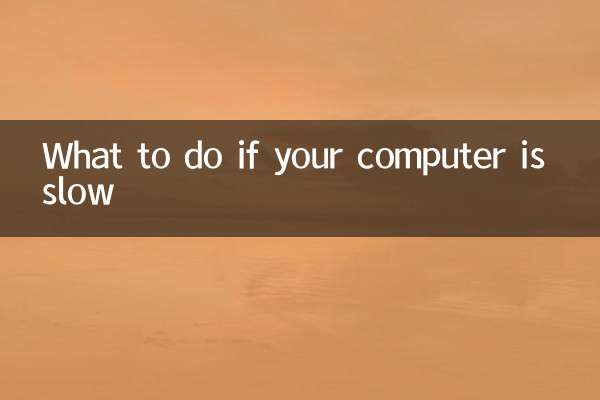
Verifique os detalhes

Verifique os detalhes